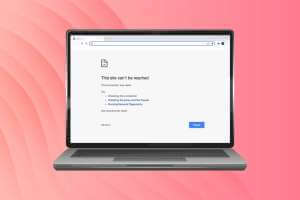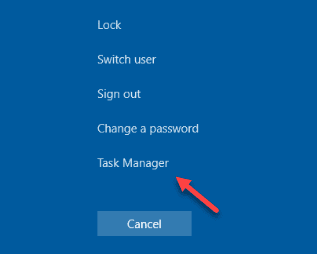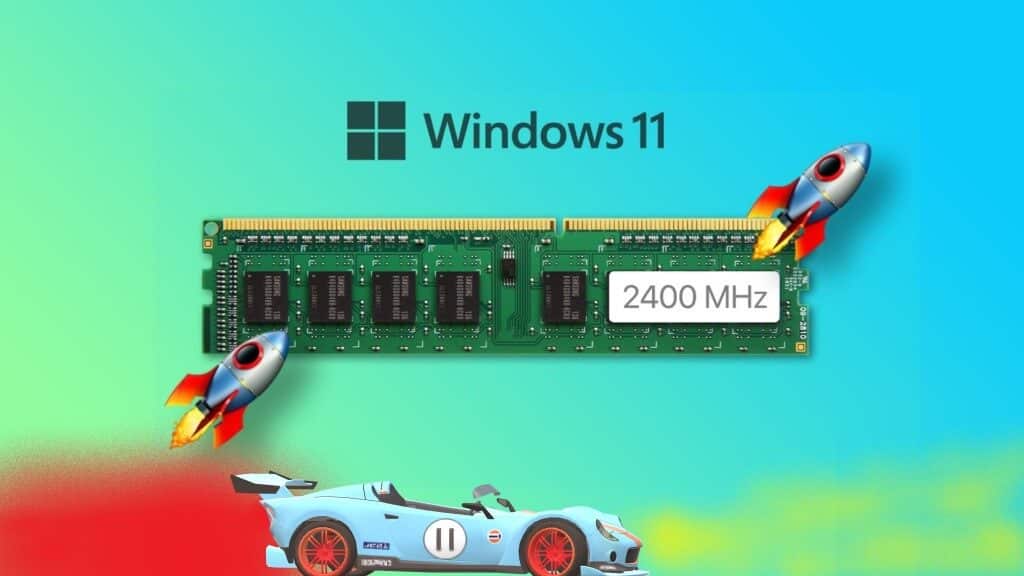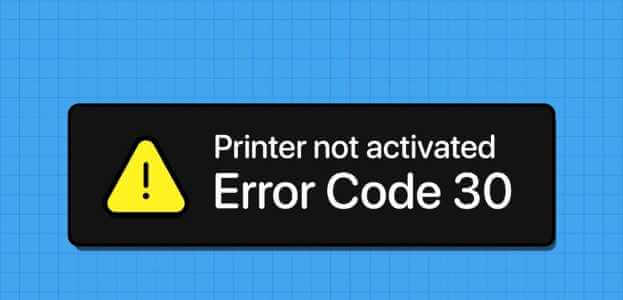Индекс поиска Windows быстро предоставляет результаты поиска, выполняя поиск файла, приложения или параметра в предопределенных областях. Индекс поиска Windows предлагает два режима: классический и расширенный. По умолчанию Windows индексирует и возвращает результаты поиска, используя классическую индексацию, которая индексирует данные в папках профиля пользователя, таких как «Документы», «Изображения», «Музыка» и «Рабочий стол». По умолчанию расширенная индексация индексирует все содержимое вашего компьютера, включая все жесткие диски и разделы, а также «Библиотеку» и «Рабочий стол». Сегодня мы покажем вам, как включить или отключить индексацию поиска Windows на компьютерах с Windows 11.
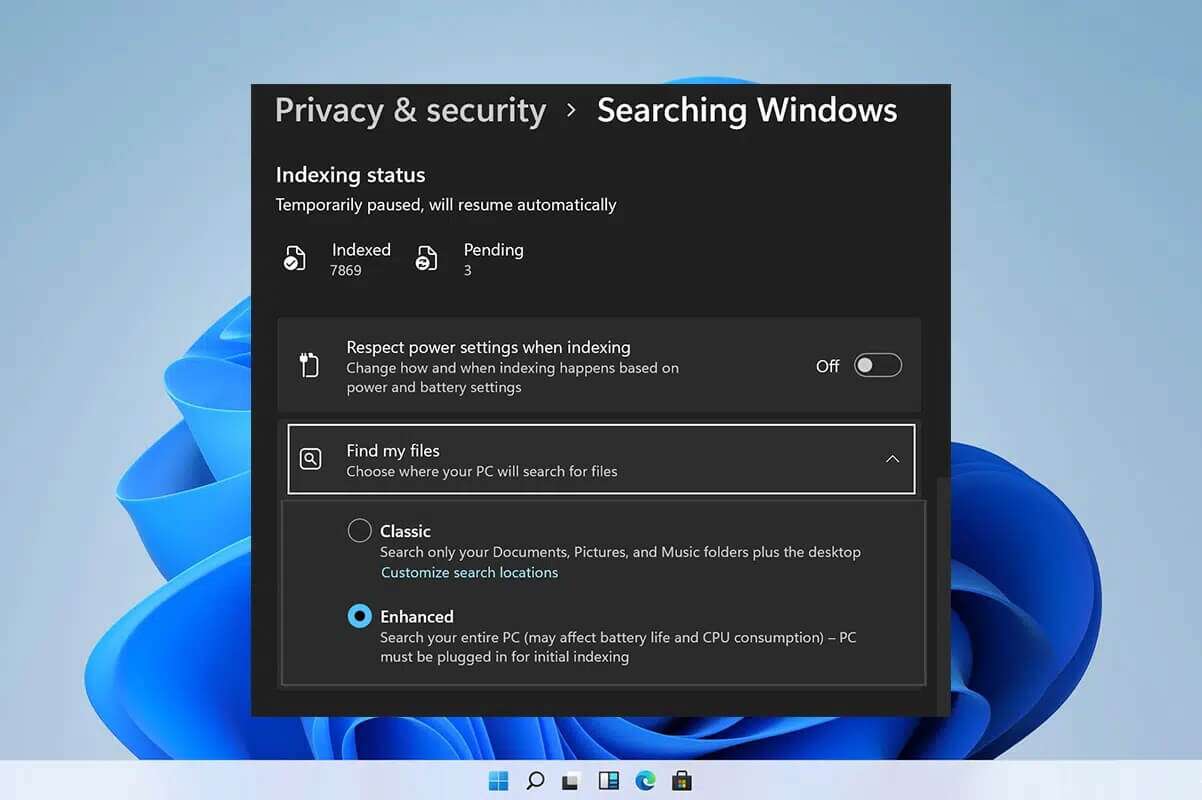
Как отключить индексацию поиска в Windows 11
Несмотря на очевидные преимущества, переключение на расширенные параметры индексации может увеличить расход заряда батареи и нагрузку на процессор. Поэтому воспользуйтесь любым из описанных способов отключения индексации поиска Windows на компьютерах с Windows 11.
Вариант 1: Остановите службу поиска Windows в окне «Службы»
Вот шаги, чтобы отключить индексацию поиска Windows через приложение «Службы»:
1. Нажмите клавиши Windows + R Вместе, чтобы открыть диалоговое окно "трудоустройство".
2. Тип services.msc И нажмите Ok открыть окно Услуги.
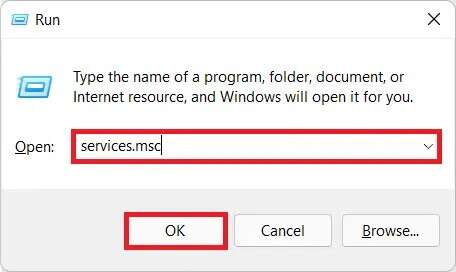
3. Прокрутите вниз и найдите раздел «Сервис». Windows Search На левой панели дважды щелкните по нему, как показано.
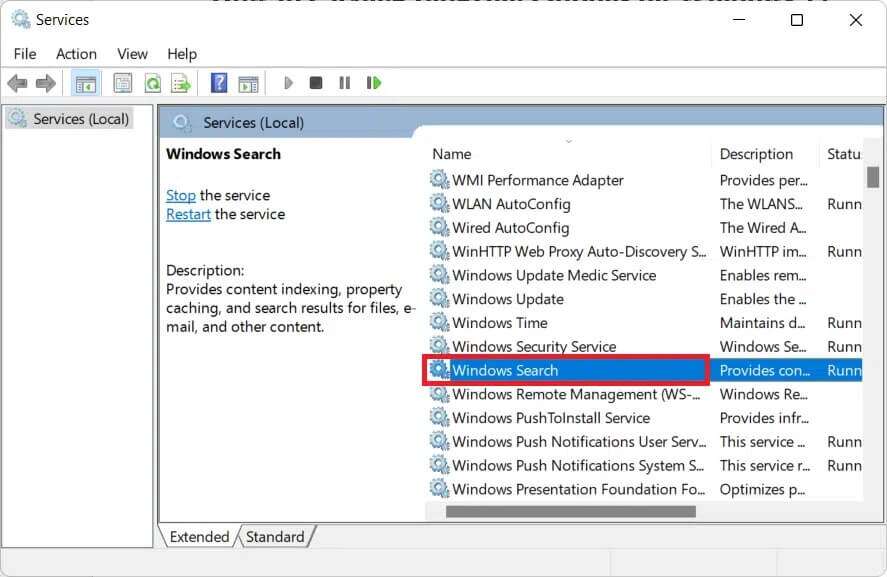
4. В окне Свойства поиска Windows нажмите кнопку. Stop , показанный на рисунке ниже.
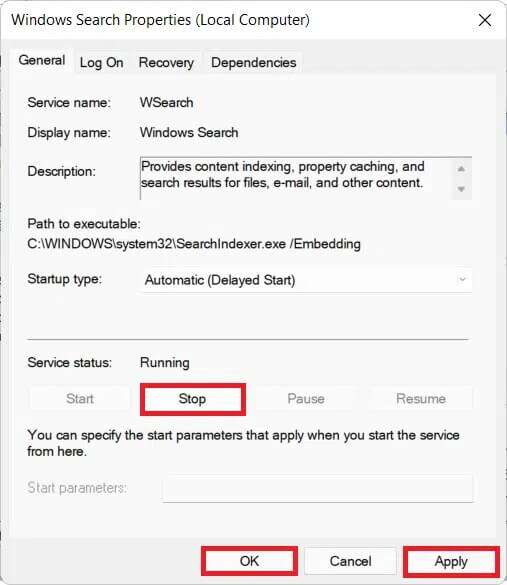
5. Щелкните Применить > ОК чтобы сохранить эти изменения.
Вариант 2: выполните команду stop в командной строке.
В качестве альтернативы выполните специальную команду в CMD, чтобы отключить функцию индексации поиска Windows:
1. Нажмите на значок поиск И введите Командная строка. Нажмите Запустить от имени администратора.
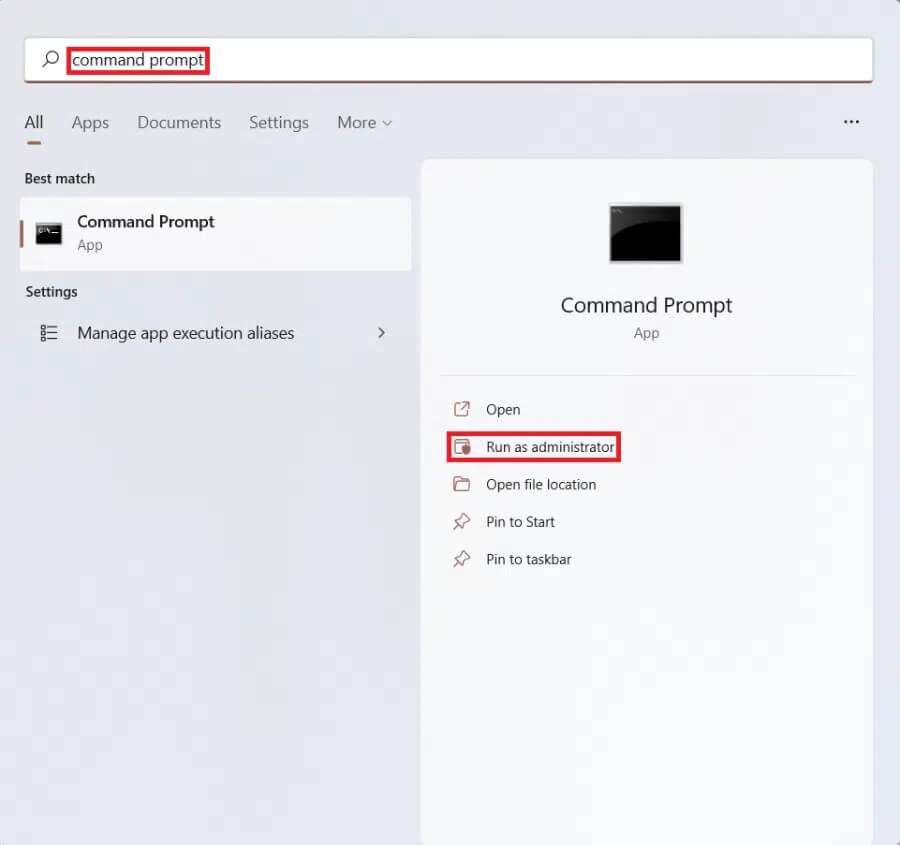
2. В окне Командная строка , введите следующую команду и нажмите Введите:
sc stop "wsearch" && sc config "wsearch" start = отключено

Как включить индексацию поиска Windows
Читайте здесь, чтобы узнать больше о Обзор поиска WindowsПопробуйте любой из перечисленных ниже вариантов, чтобы включить индексацию поиска в Windows 11:
Вариант 1: Запустить службу поиска Windows в окне «Службы»
Вы можете включить параметры индексации поиска Windows из программы «Службы Windows» следующим образом:
1. Нажмите клавиши Windows + R Вместе, чтобы открыть диалоговое окно "работа"
2. Тип services.msc И нажмите Ok , как показано, чтобы запустить окно. Услуги.
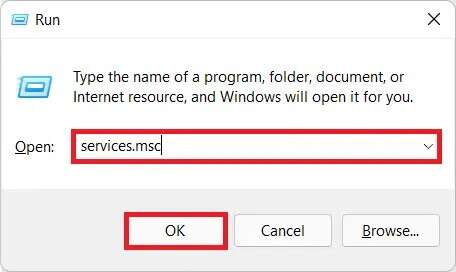
3. Дважды щелкните по службе. Windows Search открыть окно Свойства поиска Windows.
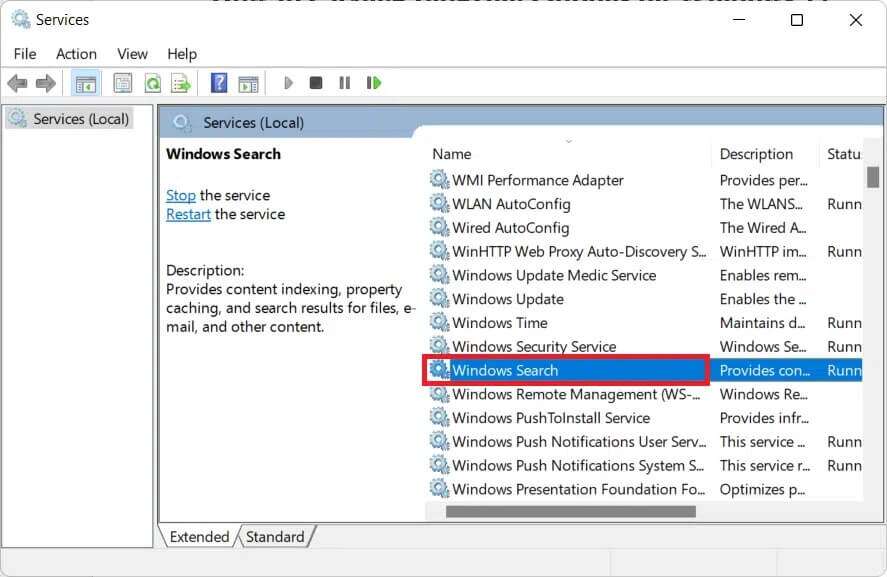
4. Здесь нажмите на кнопку "Начинать" , как показано, если статус службы: Дисплей «Остановлено».
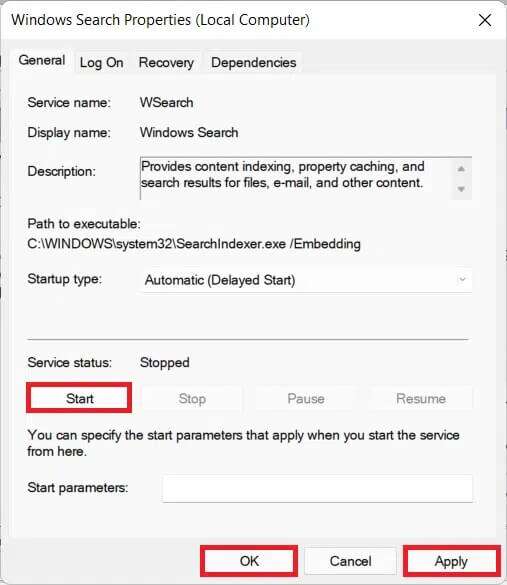
5. Щелкните Применить > ОК чтобы сохранить изменения.
Вариант 2: запуск команды Start в командной строке
Другой способ включить параметры индексации поиска Windows — использовать командную строку, так же, как вы это делали для их отключения.
1. Включите Командная строка Высокий уровень с административными привилегиями, как показано.
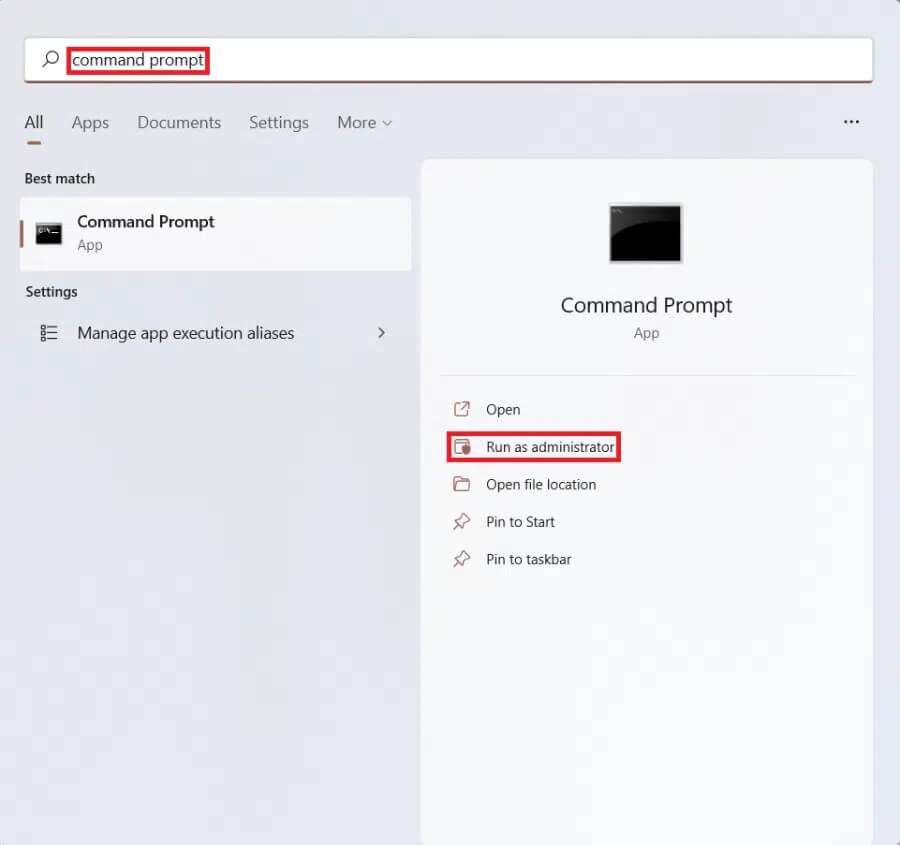
2. Щелкните "Ага" Во всплывающем окне для подтверждения Контроль учетных записей пользователей.
3. Введите указанную команду и нажмите Enter Для его реализации:
sc config "wsearch" start=delayed-auto && sc start "wsearch"

Надеемся, эта статья поможет вам включить или отключить индексацию поиска в Windows 11. Мы будем рады вашим предложениям и вопросам в комментариях ниже. Следите за новостями!